修正:Windows10でHPスキャナーが機能しない問題[解決済み]
公開: 2020-11-13HPスキャナーが以前のように正確に機能していませんか? 次に、記事全体を読んで、なぜそれが発生するのか、そしてどのように修正できるのかを理解してください!
間違いなく、HPのプリンターとスキャナーは、世界中の何百万人ものユーザーのトップピックです。 しかし、最近では、 HPスキャナーは以前のように正しく機能していません。 多くの人がHPスキャナーが機能しないという問題に遭遇しました。 あなたもその一人であり、幸運なことに、あなたが正しい場所に到着したと感じているなら。 うん! ここでは、それを修正する方法を知ることができます。 これはHPスキャナーなどで通常発生する一般的な問題であるため、パニックになることはそれほど大きくありません。 この問題を解決するための解決策に進む前に、原因をよく理解しておくことをお勧めします。
HPスキャナーが機能しない問題の原因は何ですか?
HPスキャナーが機能しないという問題は、タスクの妨げとなり、スキャナーが正常に機能するように突然停止します。 時々、特にあなたが技術的なことをそれほど意識していないとき、原因を認識するのは本当に難しいです。 主に、この問題は、スキャナーファイルが間違っているか古くなっている、システムファイルが破損している、システムのソフトウェアエラーが発生している、USBケーブルがスキャナーと互換性がないなどの理由で発生します。 ただし、この問題は簡単かつ迅速に修正できるため、心配する必要はありません。 この問題をすぐに解決するための以下の提案された方法を文字列で示します。
Windows10でHPスキャナーが機能しない問題を修正する方法
ここでは、Tech Poutで、この問題の背後にある理由を理解し、この問題を修正する方法を説明します。 それで、これ以上面倒なことはせずに、リストに飛び込みましょう!
修正1:コンピューターとスキャナー間の接続を確認する
初期レベルでは、この問題を解決するためにできることは、システムとスキャナーの間の接続を確認することです。 さらに、USBケーブルを使用している場合は、USBケーブルがUSBポートに正しく接続されている必要があります。 また、Wi-Fi接続を利用している場合は、適切なインターネット接続を確認してください。 たぶん、VPNサービスにアクセスしている場合は、スキャナーを効果的に機能させるために、VPNサービスを切断してみてください。 HPスキャンの問題を修正するためにこれらすべてを実行してから、何かをスキャンして、この問題が解決したかどうかを確認します。
また読む:Windows 10、8、7用のHPWebカメラドライバーをダウンロードする
修正2:SFCスキャンを実行する
上記の方法がうまくいかない場合は、SFCスキャンを実行してみてください。これは確実に機能します。 SFC、システムファイルチェッカー、破損または破損したシステムファイルをスキャンし、システムにそのようなものがある場合は、それらを削除または修復します。 破損または欠陥のあるシステムファイルは、スキャナーの動作不良の背後にある最大の理由です。 したがって、SFCスキャンは手動サポートを必要とせずにすべての破損したファイルを修復します。 以下の手順に従って、SFCスキャンを実行します。
ステップ1: -WinキーとRキーを同時に押して、[実行]ダイアログボックスを切り替えます。
ステップ2:-次に、ボックスにcmdと入力し、キーボードからEnterキーを押します。
ボーナスのヒント: [OK]タブをクリックしないでください。クリックすると、管理者としてコマンドプロンプトを開くことができなくなります。 したがって、キーボードからEnterキーを押します。

ステップ3:-この後、コマンドプロンプトが開き、 SFC / scannowコマンドを入力して、Enterキーをもう一度押します。
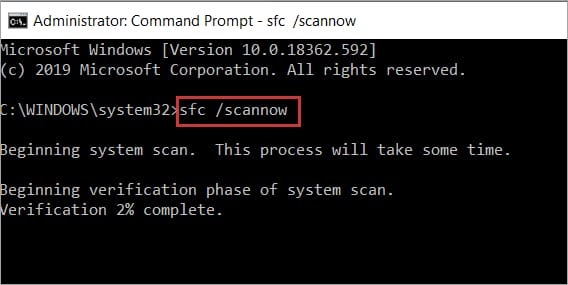
ステップ4:-ここで、プロセス全体が実行されるまでしばらく待ってから、EXITコマンドを入力してコマンドプロンプトを閉じます。
これをすべて完了したら、システムを再起動してスキャナーを確認します。 それでもHPスキャナーが機能しない場合は、次の修正に進んでください。
続きを読む:Windows10用のHPプリンタードライバーソフトウェアをダウンロードする
修正3:HPスキャナードライバーを更新する
次は、Windows 10でHPスキャナーが機能しない問題を確実に修正する最も重要なポイントです。つまり、HPスキャナードライバーを更新します。 ドライバーは、システムおよびその他の接続された周辺機器の効果的なパフォーマンスを保証します。 したがって、使用したシステムとハードウェアのドライバーが最新のものに関連付けられていることを確認する必要があります。
ここで、 HPスキャナードライバーを更新するための2つのアプローチ、つまり手動または自動のいずれかを紹介します。 このタスクを手動で行うのは少し面倒であり、十分な技術的知識が必要です。 したがって、自動アプローチに依存することをお勧めします。これは、理想的なドライバーアップデーターソフトウェアをインストールするだけでよいためです。 そして、他のドライバーアップデーターはビットドライバーアップデーターよりも優れています。 ワンクリックですべてのドライバーを更新する完全に機能するツール。 これがその方法です!
ステップ1: -Bit DriverUpdaterをダウンロードして実行します。
ステップ2:-自動スキャンプロセスが実行されるまでしばらく待ちます。
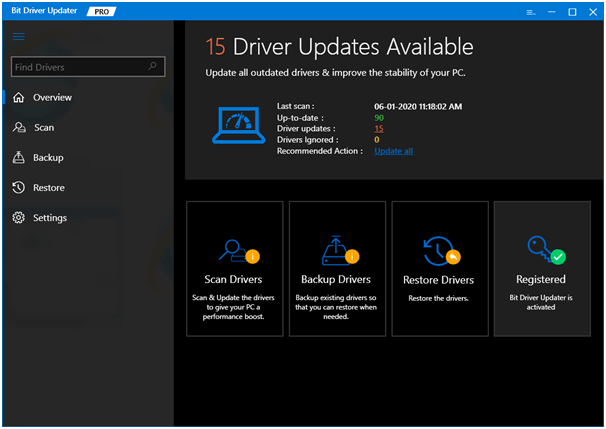
ステップ3:-次に、古いドライバのリストが表示されます。リストを注意深く調べてください。
ステップ4:-リストを調べたら、更新するドライバーを選択し、[今すぐ更新]タブをクリックします。 また、すべてのドライバーを同時に更新する場合は、[今すぐ更新]ではなく[すべて更新]オプションをクリックします。
結局のところ、これは、システムを再起動し、スキャナーが機能しているかどうかを確認します。 Bit Driver Updaterを介してドライバーを更新するのは数分ではありませんか? もちろん! したがって、このすばらしいユーティリティツールをまだダウンロードしていない場合は、今すぐダウンロードしてください。 以下は、この素晴らしいドライバーアップデータツールのダウンロードリンクです。
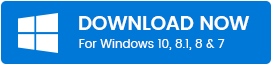
Windows 10でHPスキャナーが機能しない問題– [解決済み]
要約すると、上記では、Windows10でHPスキャナーが機能しない問題を修正する方法を説明しようとしました。他の製品よりも優れたサービスを提供できるように最善を尽くしました。 それでも、 HPスキャナーが正確に機能しない場合は、下のコメントボックスでお知らせください。 可能な限りのお手伝いをさせていただきます。 また、ニュースレターを購読して、毎日の技術フィードをすぐに入手することを忘れないでください。 うまくいけば、この記事が本当にあなたに役立つことが証明されました。 今のところは以上です。すぐに戻ってきます。それまでは、しばらくお待ちください。
